Kako brezplačno nadgraditi s sistema Windows 7 na sistem Windows 10
Windows / / August 05, 2021
V tej vadnici bomo navedli korake za brezplačno nadgradnjo s sistema Windows 7 na sistem Windows 10 na zakonit način. Januarja letos je Microsoft končal podporo za Windows 7. Čeprav še vedno uporabljate to različico operacijskega sistema v računalniku, ni priporočljivo, da to storite. Razlogov za to je veliko. Za začetek ne bi več prejemali nobenih varnostnih posodobitev ali popravkov. Tudi s stališča tehnične podpore vam Microsoft morda ne bo v veliko pomoč.
Vse to na koncu pomeni težave za uporabnike operacijskega sistema Windows 7, saj je njihova namestitev zdaj bolj izpostavljena napadom zlonamerne programske opreme in virusov. V zvezi s tem je Microsoft, ko je po petih letih predstavil najnovejši Windows 10, vsem legalnim uporabnikom Windows 7/8 / 8.1 omogočil, da so svoj osebni računalnik neposredno nadgradili na najnovejši OS. Toda česar se mnogi uporabniki morda ne zavedajo, je dejstvo, da bi lahko še vedno brezplačno in na povsem zakonit način nadgradili sistem Windows 7 na Windows 10. Tu so vsa potrebna navodila v zvezi s tem. Sledite.

Kako brezplačno nadgraditi s sistema Windows 7 na sistem Windows 10
Za začetek je treba upoštevati nekaj predpogojev. Poskrbite, da bo vaš osebni računalnik ali prenosnik izpolnjeval vse spodaj omenjene nadgradnje, da bo upravičen do nadgradnje. Poleg tega lahko to orodje uporabite tudi za ponovno namestitev sistema Windows 10 v osebni računalnik, ki ste ga že uspešno aktivirali.
Zahteve
- Najprej in najpomembneje je, da imate nameščeno pristno in aktivirano različico sistema Windows 7 (ali Windows 8).
- Nato vam priporočamo, da varnostno kopirate vse pomembne datoteke in nastavitve. Čeprav vas bo namestitev vprašala, ali želite uporabiti čisto namestitev ali obdržati datoteke, kljub temu ni varno, če ste na varnejši strani.
- Priporočamo vam tudi, da si zabeležite aktivacijski ključ izdelka Windows 7. Čeprav obstaja kar nekaj načinov za to, bi ubrali najlažjo pot. Pojdite v meni Start in zaženite PowerShell Window kot skrbnik. Nato preprosto kopirajte in prilepite spodnji ukaz in dobili boste aktivacijski ključ izdelka Windows 7 (ki ga lahko uporabite za nadgradnjo računalnika na Windows 10):
(Get-WmiObject -query 'select * from SoftwareLicensingService'). OA3xOriginalProductKey

- Minimalne sistemske zahteve za namestitev sistema Windows 10 so naslednje. Vse spodaj omenjene zahteve so morda že skoraj vsi naši bralci, zato to ne bi smelo biti zaskrbljujoče.
- Procesor: 1 gigaherc (GHz) ali hitrejši združljiv procesor
- RAM: 1 gigabajt (GB) za 32-bitno ali 2 GB za 64-bitno velikost trdega diska: 32 GB ali več trdi disk
- Grafična kartica: Združljiva z DirectX 9 ali novejšim
- Zaslon: 800 × 600
- Nazadnje so lahko uporabniki licence za Windows 7 ali 8 Home nadgradili samo na Windows 10 Home. Podobno je mogoče Windows 7 ali 8 Pro posodobiti samo na Windows 10 Pro build. Če govorimo o gradnji Enterprise, posodobitev morda ni na voljo za to gradnjo.
Koraki za nadgradnjo
Celoten nabor navodil je presenetljivo enostaven in potreben je le zagon izvršljive datoteke in izvedba nekaj klikov. Tu so vsa potrebna navodila za brezplačno nadgradnjo s sistema Windows 7 na sistem Windows 10.
- Pojdite k Microsoftu Prenos sistema Windows 10 Spletna stran.
- Kliknite gumb Download Tool Now (Orodje za prenos) in orodje za ustvarjanje medijev bo preneseno v vaš računalnik.
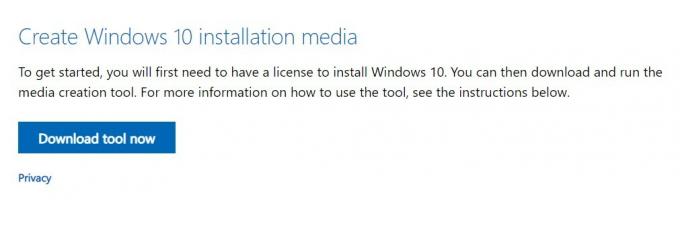
- Dvokliknite, da ga zaženete. Zdaj preberite licenčne pogoje in pritisnite gumb Sprejmi na dnu.

- Nato izberite možnost Nadgradnja tega računalnika in kliknite Naprej. Če želite poiskati čisto namestitev ali nadgraditi drug računalnik, izberite možnost Ustvari namestitveni medij.

- Nato vas bodo vprašali, ali želite izvedeti novo namestitev ali obdržati datoteke in nastavitve. Izberite želeno možnost in kliknite Naprej.
- Če namestitev zahteva licenčni ključ, jim dajte tistega, ki ste ga izvlekli v razdelku Zahteve. Zdaj počakajte, da se namestitev konča.
- Ko je to končano, pojdite v meni Nastavitve v računalniku. To lahko storite tudi z iskanjem nastavitev v meniju Start. Nato pojdite na Posodobitve in varnost.

- V levi menijski vrstici kliknite Aktivacija. Videti bi moralo sporočilo, da je Windows aktiviran z digitalno licenco, povezano z vašim računom Windows.

To je to. To so bili koraki za brezplačno nadgradnjo s sistema Windows 7 na sistem Windows 10 na zakonit način. S povezavo aktivacijskega ključa z vašim Microsoftovim računom je uporabnikom olajšal reakcijo ali ponovno namestitev sistema Windows 10, če se v bližnji prihodnosti pojavi potreba. S tem smo prišli do konca tega vodnika. Če imate kakršna koli vprašanja, nam to sporočite v spodnjem oddelku za komentarje. Zaokrožujem, tukaj je nekaj Nasveti in triki za iPhone, Nasveti in triki za računalnike, in Nasveti in triki za Android da bi se morali tudi odjaviti.



